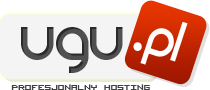a to ten post
===========
Więc napisze że nie jestem autorem owego poradnika
Pochodzi on ze strony: http://www.joomlapl.com/content/view/12/26/
________________________________________________
Joomla! 1.0.0 - instalacja krok po kroku
Opis instalacji oparto na przykładzie serwera Apache, skompilowanego z obsługą PHP i MySQL, oraz webowego instalatora, wchodzącego oczywiście w skład samego CMS'a Joomla!.
1. Wymagania serwera:
Wybrany przez użytkownika serwer powinien spełniać następujące wymagania:
- Apache w wersji 1.3.19 lub nowszej,
- PHP 4.2.x lub nowszy,
- MySQL w wersji 3.23.x lub nowszej.
Do użycia webowego instalatora i późniejszego zarządzania serwisem korzystamy w zasadzie z dowolnej graficznej przeglądarki WWW.
2. Przygotowanie bazy danych:
Nie będziemy się w tym tutorialu rozwodzić nad instalacją i konfiguracją serwera MySQL, zakładając że wybrany przez użytkownika serwer posiada już potrzebne nam składniki. Wystarczy więc powiedzieć, że przed rozpoczęciem instalacji należy założyć nową bazę danych oraz nadać jej stosowne uprawnienia. Oto jakie dane te będą potrzebne w trakcie instalacji Joomla!:
- nazwa hosta z bazą,
- nazwa bazy,
- nazwa użytkownika bazy,
- hasło użytkownika bazy.
3. Pliki instalacyjne Joomla!
Zakładamy, że użytkownik znalazł już odpowiadającą mu wersję Joomla! - mamy tu na myśli wersję językową, lub tłumaczenie konkretnych zespołów. Jeśli nie - wymagane pliki są oczywiście do pobrania stąd. Mając już wersję instalacyjną należy rozpakować pliki na serwer, do katalogu z którego ma być ładowany w przyszłości nasz serwis.
4. Czynności przedinstalacyjne
Kiedy mamy juz potrzebne pliki w wymaganym miejscu, uruchamiamy przeglądarkę WWW i wpisujemy w nią adres naszego serwisu. System automatycznie rozpozna, że serwis nie jest jeszcze poprawnie skonfigurowany i przekieruje na pierwszą stronę instalatora z testem przedinstalacyjnym. Sprawdzone tu zostaną wymagania odnośnie serwera oraz praw dostępu do plików i katalogów Joomla!. Mamy tu więc szansę, aby w razie niespełnienia któregoś z wymagań nanieść jeszcze odpowiednie poprawki.
Ekran testu sprawdzającego czy nasza instalacja Joomla! ma wszystko czego potrzebuje, składa się z trzech części. Pierwsza mówi o konfiguracji samego serwera, druga o ustawieniach PHP, natomiast trzecia o prawach dostępu do plików.

Rys. 1 - Typowy przykład testu przedinstalacyjnego przed wprowadzeniem wymaganych poprawek.
Widząc na czerwono zaznaczone opcje należy dążyć do tego, aby poprawić wszystkie wymagane opcje. Prawo zapisu pliku configuration.php uzyskujemy na przykład poprzez wydanie zaklęcia chmod 666 configuration.php - wtedy będzie on zapisywalny z poziomu panelu admina. Katalogi i podkatalogi całego CMS'a Joomla! mają mieć prawa ustawione na 707 (chmod 707).
Poprawki w drugiej części testu dotyczą zmian w pliku php.ini na serwerze. Nie zawsze mamy do niego dostęp, jednak większość serwerów hostingowych albo spełnia wymagania dotyczące Joomla!, albo można pominąć błędy wyświetlane przez instalatora. Kiedy wszystko juz mamy poustawiane, pierwszy ekran testu przedinstalacyjnego powinien wyglądać tak:

Rys. 2 - Test przedinstalacyjny z optymalnie skonfigurowanymi opcjami dla Joomla!
Zakończeniem czynności przedinstalacyjnych jest następna strona, która wyświetli treść Powszechnej Licencji Publicznej GNU.
5. Instalacja Joomla!
Krok 1 instalacji: Dane bazy MySQL
W tym punkcie należy podać wszystkie wymagane dane odnośnie udostępnionej dla naszego serwisu, gdzie instalujemy Joomla! bazy danych MySQL.

Rys. 3 - Krok pierwszy - dane bazy MySQL
Nazwą hosta jest zazwyczaj localhost. To oznacza, że serwer bazy danych jest uruchomiony na tej samej maszynie, co serwer WWW. Jeśli tak nie jest, skontaktuj się z administratorem serwera. W następnych polach podajemy nazwę użytkownika bazy danych, hasło do niej oraz nazwę samej bazy. Prefix bazy najlepiej zostawić taki, jak proponuje instalator. To ma znaczenie w momencie instalacji komponentów lub innych składników naszego serwisu zakładających nowe tabele w naszej bazie.
Trzy opcje poniżej mówią kolejno o wyczyszczeniu bazy (jeśli była wcześniej używana), o zrobieniu kopii zapasowej przed jej wyczyszczeniem oraz o wgraniu do bazy przykładowych danych. Ostatnia opcja przyda się, jeśli jest to pierwsze spotkanie z Joomla! - pozwoli przyjrzeć się działaniu tego CMS'a.
Jeśli wszystkie opcje zostały zaznaczone, przed przejściem do następnego kroku zostaniemy poproszeni o potwierdzenie wykonania operacji na bazie danych.
Krok 2 instalacji: Nazwa serwisu
Tu w zasadzie nie ma co wyjaśniać. Po prostu należy wpisać nazwę naszego serwisu WWW.

Rys. 4 - Krok drugi - nazwa serwisu
Krok 3 instalacji: Adres serwisu, ścieżka na serwerze i dane administratora
W widocznych czterech punktach musimy wpisać adres URL naszego serwisu, bezwzględną ścieżkę do katalogu na serwerze, adres email do administratora oraz zaakceptować bądź wpisać wybrane hasło administratora.

Rys. 5 - Krok trzeci - adres serwisu, ścieżka na serwerze i dane administratora
Jak widzimy, poniżej danych dotyczących ścieżki do katalogu i danych administratora jest jeszcze okno umożliwiające zmianę uprawnień do plików i katalogów. Możemy tam zmienić uprawnienia z domyślnych, na wybrane przez nas. Nie proponujemy jednak nic zmieniać tym, którzy pierwszy raz instalują Joomla!
Krok 4 instalacji: Finał
Ostatnim widocznym okienkiem instalatora będą gratulacje oraz informacja, że przed uruchomieniem serwisu należy ze względów bezpieczeństwa skasować katalog instalacyjny z serwera. Wyświetlone też zostaną dane wymagane do zalogowania się Super Administratora. W prawym górnym rogu zobaczyć można również dwa przyciski - odnośnik do strony głównej naszego nowego serwisu, oraz do panelu administracyjnego.

Rys. 6 - Zakończenie instalacji
W zasadzie to tyle
Próba uruchomienia strony głównej świeżo zainstalowanego CMS'a Joomla! BEZ skasowania katalogu instalacyjnego zakończy się wyświetleniem "przypominajki". Jeśli katalog ten został skasowany - to właśnie masz swój nowy, oparty na Joomla! serwis WWW!